Apple, a lo largo del desarrollo de iOS 17, se ha centrado notablemente en mejorar cómo interactuamos con el dispositivo, con la especial intención de ofrecernos mejoras a nivel de privacidad, accesibilidad y sobre todo de salud en todas las áreas, desde la paz mental hasta la salud ocular, y esta es precisamente la función en la que nos vamos a centrar hoy.
Te explicamos en qué consiste Distancia de la Pantalla, la nueva función de tu iPhone que te ayuda a reducir la fatiga ocular. Podremos mejorar el modo en que interactuamos con nuestro iPhone, dormir mejor, y sobre todo prevenir la vista cansada.
Los problemas de visión asociados al uso del iPhone
Como bien sabemos, en el caso del ojo humano, podemos detectar longitudes de onda del espectro entre los 390 y los 750 nm, lo que quiere decir que la luz azul es plenamente visible para nosotros. Las tonalidades azules son consideradas las que más afectan a determinados parámetros del cuerpo humano, alterando incluso nuestros ciclos del sueño, por ejemplo, es esta luz la que daña habitualmente las capacidades de visión e incluso generan insomnio.
Cabe destacar que esta «luz azul» no se encuentra presente únicamente en el iPhone, sino que es emitida también por todo tipo de pantallas, desde la televisión hasta el ordenador, es por ello que debemos tener en cuenta que no es un problema asociado en exclusiva al uso del teléfono móvil, independientemente de la marca, sino que es algo presente todo tipo de dispositivos con pantalla.
Existen dos grandes diferencias entre tonalidades de azul:
- Azul oscuro: Está relacionada directamente con la fatiga y el estrés visual, causando presbicia, ojo seco, ojo rojo e incluso puede acabar derivando en problemas oculares como la degeneración macular y posterior ceguera.
- Azul claro: Está relacionada directamente con el reloj biológico, por lo que es capaz de producir alteraciones de la calidad del sueño.
En este sentido, ya tenemos claro cuáles son las desventajas de utilizar todo tipo de pantallas, especialmente en aquellos ciclos naturales con menor luz natural, es decir, aquellos momentos en los que nuestro reloj biológico busca descansar, como al final del día y especialmente por la noche.
Las herramientas del iPhone para evitarlo
Apple dispone en su Sistema Operativo de distintas herramientas que no sólo ayudan a prevenir la fatiga ocular, sino que minimizan en la medida de lo posible la exposición a la luz azul.
Night Shift
Esta configuración de iOS te permite ajustar automáticamente la totalidad de la pantalla del iPhone en función de la hora del día. Cuando el modo Night Shift se activa, veremos como la pantalla del iPhone adquiere una tonalidad rojiza, lo que se conoce como un ajuste de color cálido en función del proveedor del servicio. Este tipo de configuración está ya disponible en la mayoría de dispositivos con pantalla, aunque dispone de otro nombre comercial.
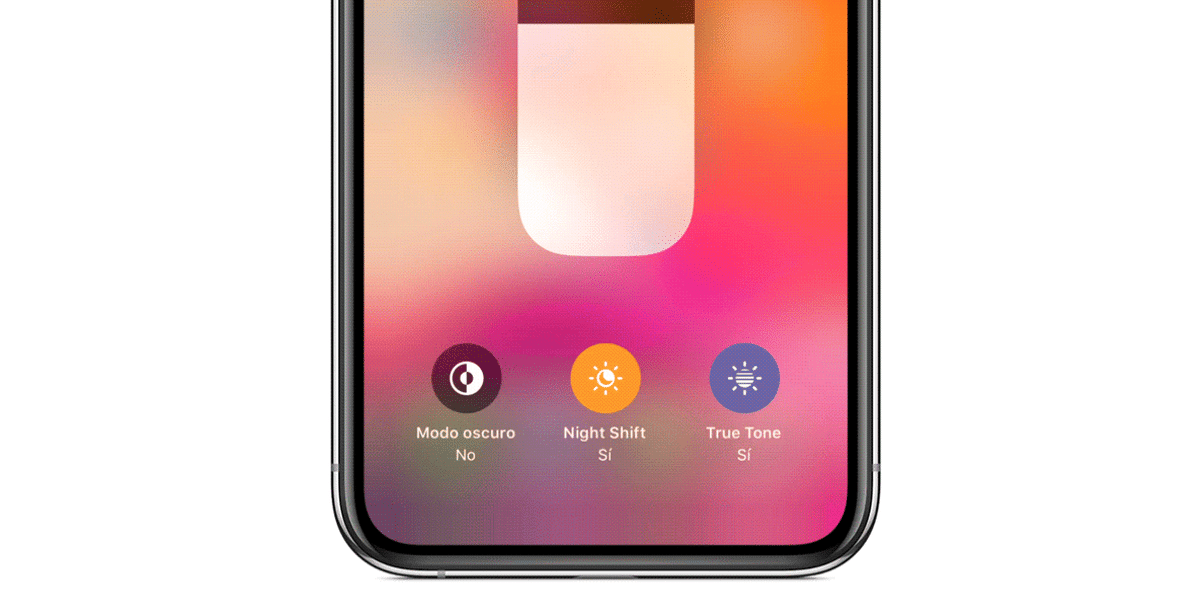
Podemos activar el modo Night Shift de diversas formas, la más compleja es dirigiéndonos a la aplicación Ajustes, para posteriormente seleccionar la opción Pantalla y brillo, donde elegiremos el ajuste Night Shift, encontrando aquí todos los parámetros necesarios.
No obstante existe un modo rápido de activar y desactivar el Night Shift del iPhone, y es que si desplegamos el Centro de Control y hacemos una pulsación larga en el ajuste del brillo, nos aparecerá el Night Shift como una de las opciones.
True Tone
Las pantallas del iPhone cuentan también con el modo True Tone, que ajusta tanto la tonalidad como el brillo de la pantalla a los requerimientos del entorno ambiental. El True Tone es un ajuste automático y no requiere de la intervención del usuario, para ello simplemente debemos desplegar Centro de Control y hacemos una pulsación larga en el ajuste del brillo, nos aparecerá el True Tone como una de las opciones, para ajustarlo en «Sí».
Modo Oscuro
El Modo Oscuro es sin duda una de las opciones más inteligentes a la hora de proteger tu salud visual en el uso diario del iPhone.
Además de las implicaciones de reducir al mínimo la emisión de luz desde la pantalla teniendo este modo activado, El modo oscuro es capaz de suponer cierto ahorro de batería cuando hablamos de dispositivos que montan pantallas OLED o AMOLED.
Por tanto, de entre todas las opciones disponibles, nuestra recomendación para disminuir la fatiga ocular es que configures el Modo Oscuro con los ciclos de día/noche, recordando que el iPhone es capaz de determinar la hora de salida y puesta del Sol, y por tanto, puede activar esta opción de forma totalmente automática. Gracias a esto reducirás drásticamente la exposición de tus ojos no sólo a la perjudicial luz azul, sino a la luz de las pantallas en un momento del día en que tu vista está cansada y preparándose para el sueño.
Fatiga ocular y uso de tu iPhone
Apple ha implementado una funcionalidad que permite ayudar a la reducción de la fatiga ocular y sobre todo a minimizar el riesgo de desarrollar miopía en la población infantil. Esta nueva funcionalidad se llama Distancia de la Pantalla, y básicamente te avisará cuando lleves demasiado tiempo con tu iPhone excesivamente cerca de los ojos.

Para ello, utiliza los distintos sensores Face ID que están en la parte superior de la pantalla de tu iPhone, que como bien sabéis, son excelsamente precisos.
Aunque no hay evidencias científicas concretas, se ha demostrado que aquellos niños que pasan más tiempo cerca de de pantallas, tienen posibilidad de desarrollar miopía más severa. En cualquier caso, las pantallas pueden agravar la enfermedad, pero esta tiene un origen genético, por lo que no se verá alterado notablemente por el uso de las pantallas. En cuanto a la fatiga ocular, usar el iPhone menos o desde más lejos sí tendrá un impacto positivo.
Cómo configurar Distancia de la Pantalla
Para ello sigamos los siguientes pasos:
- Nos dirigimos a la aplicación Ajustes
- Abrimos la sección Tiempo de Uso
- Elegimos la opción Distancia de la Pantalla
Ahora el iPhone nos avisará cuando pasemos un largo período de uso con el iPhone a menos de 30 centímetros de la cara.
